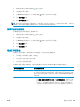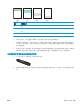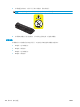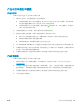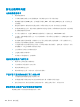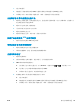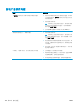HP LaserJet Pro CP1020-User Guide
打印碳粉盒的类型 此问题的解决步骤
量无法接受。当某种 HP 耗材达到“严重不足”阈值时,HP 对于该耗
材的保修也将终止。
2. 用肉眼检查打印碳粉盒和成像鼓是否有碎屑和受损。参阅随后的说
明。如有必要,更换打印碳粉盒或成像鼓。
3. 如果打印页面上有以相同间距重复出现的标记,则请打印清洁页。如
果这不能解决问题,请使用此文档中的重复缺陷标尺找出问题的根源。
打印耗材状态页
通过控制面板打印配置页和耗材状态页,以获得有关产品及其当前设置的详细信息。
▲
打印耗材状态页。在打印机首选项的服务选项卡上选择打印耗材状态页。
页面 说明
配置页 打印产品设置列表
耗材状态页 耗材状态页包含以下信息:
●
打印碳粉盒剩余寿命大约百分比
●
打印碳粉盒和成像鼓的保修
●
HP 打印碳粉盒的部件号
●
已打印页数
●
有关订购新 HP 打印碳粉盒和回收用过的 HP 打印
碳粉盒的信息
●
如果成像鼓的估计剩余寿命低于 30%,则会显示其
估计剩余寿命和安装日期。
解释打印质量页
1. 确保设备处于空闲状态且就绪 指示灯亮起。
2. 在进纸盘中装入纸张。
3. 在 Windows 系统托盘中,右击设备设置
图标,然后单击产品名称。
4. 单击设备设置按钮。
5. 单击打印打印质量故障排除页按钮。
此页面包含五个色带,这些色带分成四组,如下图所示。通过检查每一组,便可查出出现问题的特定碳
粉盒。
108
第 9 章 解决问题 ZHCN